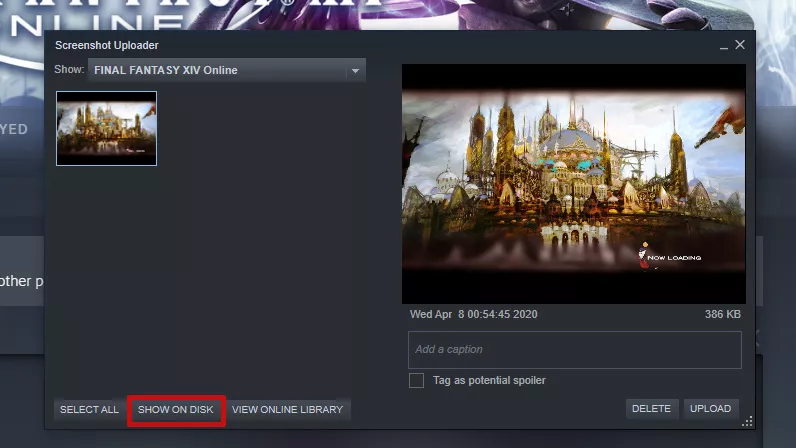اگرچہ زیادہ تر محفلوں کو بھاپ کے بارے میں معلوم ہوسکتا ہے ، لیکن سبھی نہیں جانتے ہیں کہ بھاپ کے اسکرین شاٹ فولڈر تک کیسے پہنچنا ہے۔ بعض اوقات ، زیادہ تر صارفین نے اسکرین شاٹ فولڈر میں لیا اسکرین شاٹ تلاش کرنے میں دشواری کا اظہار کیا ہے۔
 تو ، آپ اسٹیم اسکرین شاٹ فولڈر تک کیسے رسائی حاصل کرتے ہیں؟ اگر آپ اس مسئلے سے متعلق لوگوں میں سے ایک ہیں ، تو آپ کو خوشی ہوگی کہ آپ اس مضمون کو دیکھ کر آئے ہوں گے جہاں آپ ونڈوز 10 پر بھاپ کے لئے اسکرین شاٹ فولڈر تک رسائی حاصل کرنے کا طریقہ سیکھیں گے۔ اسکرین شاٹ فولڈر۔
تو ، آپ اسٹیم اسکرین شاٹ فولڈر تک کیسے رسائی حاصل کرتے ہیں؟ اگر آپ اس مسئلے سے متعلق لوگوں میں سے ایک ہیں ، تو آپ کو خوشی ہوگی کہ آپ اس مضمون کو دیکھ کر آئے ہوں گے جہاں آپ ونڈوز 10 پر بھاپ کے لئے اسکرین شاٹ فولڈر تک رسائی حاصل کرنے کا طریقہ سیکھیں گے۔ اسکرین شاٹ فولڈر۔
اپنے کھیل کو اسکرین شاٹ کیوں؟
کیا آپ آن لائن گیمر ہیں؟ آن لائن گیمرز اپنے کھیل کا اسکرین شاٹ لینے یا ان کی اسکرین پر کیا ہو رہا ہے اس کا جوہر جانتے ہیں۔ ان کے شیخی باز حقوق کے لئے یہ اہم ہوسکتا ہے۔
ونڈوز آڈیو گراف تنہائی ونڈوز 10
تاہم ، اہم بات یہ ہے کہ یہ اسکرین شاٹس کھیل پر کسی بھی کیڑے کی اطلاع دینے اور مفید معلومات کے حصول کے لئے انتہائی اہم ہیں۔
آپ کے فون کی طرح ، ایک بار جب آپ اسکرین شاٹس لیتے ہیں ، آپ کو ان کو منظم کرنے کی ضرورت ہوگی۔ بھاپ آپ کو فولڈرز میں لی گئی تصاویر کو ترتیب دینے اور ہر کھیل کے لئے ہر فولڈر کی وضاحت کرنے دیتی ہے۔ بھاپ آپ کو یہ اختیار بھی فراہم کرتا ہے کہ آپ یا تو بھاپ برادری کے دوسرے گیمرز کے ساتھ اسکرین شاٹ بانٹیں یا اپنی ہارڈ ڈرائیو پر بچائیں۔ اور ، اگر آپ چاہیں تو ، آپ کے پاس بھی تصاویر کو نجی رکھنے کا اختیار ہے۔
ونڈوز 10 پر بھاپ میں اسکرین شاٹ فولڈر کہاں ہے؟
ٹھیک ہے ، جب آپ بھاپ پلیٹ فارم پر کوئی کھیل کھیل رہے ہو تو اسکرین شاٹ لینا آسان ہے۔ آپ کو صرف اپنے کی بورڈ پر F12 دبانے کی ضرورت ہوگی ، اور آپ نے اسکرین شاٹ مینیجر تک رسائی حاصل کرلی ہوگی۔ اس کے بعد آپ اسکرین شاٹ پر قبضہ کرسکتے ہیں اور انہیں بچا سکتے ہیں یا اپنے کھیل کو چھوڑے بغیر ان کا اشتراک کرسکتے ہیں۔
تاہم ، متعدد گیمنگ فورمز میں ، آپ کو گیمرز پوچھتے ہوئے دیکھیں گے ، بھاپ میں اسکرین شاٹ فولڈر کہاں ہے؟ یا میں بھاپ اسکرین شاٹ فولڈر تک کیسے رسائی حاصل کرسکتا ہوں؟
بھاپ اسکرین شاٹ فولڈر تک رسائی کے دو طریقے ہیں:
طریقہ نمبر 1: بھاپ کلائنٹ کے ذریعے بھاپ اسکرین شاٹ فولڈر تک رسائی حاصل کریں

بھاپ کلائنٹ کو بھاپ اسکرین شاٹ منیجر بھی کہا جاتا ہے۔ یہ بھاپ کے اسکرین شاٹ فولڈر کو تلاش کرنے کا سب سے آسان طریقہ ہے۔
- میں مینو بار (اپنی اسکرین کے اوپری بائیں کونے پر) ، 'پر کلک کریں دیکھیں۔ '
- ڈراپ ڈاؤن مینو میں موجود اختیارات میں سے ، منتخب کریں اسکرین شاٹس
- بھاپ کا اسکرین شاٹ منیجر ظاہر ہوگا۔ آپ کے اسکرین شاٹس کو یہاں اختیارات کے ساتھ دکھایا جائے گا کہ ان کے ساتھ کیا کرنا ہے۔
یاد رکھنا ، ہم بھاپ اسکرین شاٹ فولڈر کی تلاش میں ہیں۔
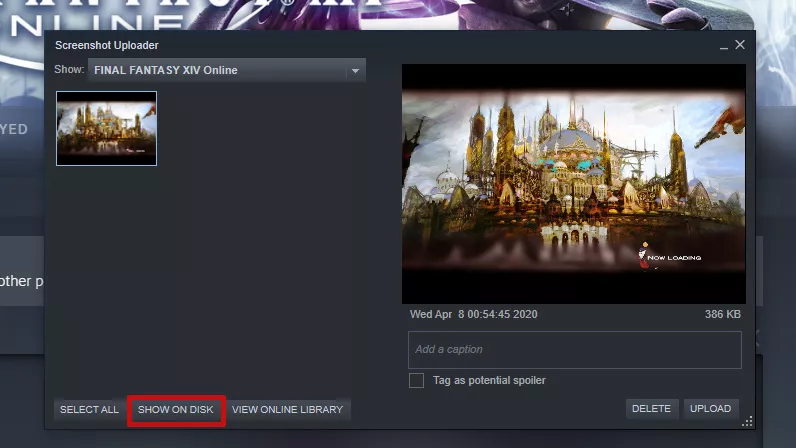
- ایک اسکرین شاٹ پر کلک کریں ، پھر اسکرین شاٹ مینیجر کے نیچے دیئے گئے بٹن کو دیکھیں جس میں کہا گیا ہے ڈسک پر دکھائیں .
- اگر آپ اس بٹن پر کلک کرتے ہیں تو ، آپ اپنے سسٹم کے فائل ایکسپلورر پر جائیں گے ، جہاں وہ مخصوص اسکرین شاٹ اسٹور کیا ہوا ہے۔
اب ، اس فولڈر میں ، آپ اس اسکرین شاٹ اور دیگر اسکرین شاٹس تک رسائی حاصل کرسکتے ہیں جو آپ پہلے لے چکے ہیں۔
ونڈوز 10 کو USB سے کیسے لوڈ کریں
طریقہ نمبر 2: آن لائن اسکرین شاٹ فولڈر تک رسائی حاصل کریں
بھاپ کی مدد سے آپ اپنے تمام اسکرین شاٹس کو اس کے آن لائن اسٹور میں اسٹور کرسکتے ہیں۔ آن لائن اسٹوریج میں ، آپ کے اسکرین شاٹس محفوظ ہوں گے اور کسی بھی ڈیوائس سے آسانی سے رسائی حاصل ہوگی جب تک کہ آپ اپنے اسٹیم اکاؤنٹ میں لاگ ان نہ کرسکیں۔
آن لائن اسٹوریج کا دورہ کرنے کے لئے ، بھاپ کھولیں ، اور درج ذیل راستے کا استعمال کریں:
بھاپ> دیکھیں> اسکرین شاٹ> آن لائن لائبریری دیکھیں .
یہاں بھاپ کا کیا کہنا ہے: جب کوئی کھیل کھیلتے ہو ، جو بھاپ سے چلے آؤٹ چلتا ہے ، ہاٹکی (F12 پہلے سے طے شدہ) دبانے سے اسکرین شاٹ لیتا ہے اور خود بخود آپ کو اپنی بھاپ برادری پروفائل ، فیس بک ، ٹویٹر یا ریڈڈ پر پوسٹ کرتا ہے۔ بھاپ آپ کو اسٹیم کلاؤڈ پر 1 جی بی ذاتی اسٹوریج دیتی ہے تاکہ آپ اپنے بہترین لمحوں کے ہزاروں پردے محفوظ کرسکیں۔ یا آپ اپنے اسکرین شاٹس کو اپنے کمپیوٹر پر محفوظ کرکے نجی بنا سکتے ہیں۔
طریقہ نمبر 3: اپنے کمپیوٹر کے فائل سسٹم کے ذریعے بھاپ اسکرین شاٹ فولڈر تک رسائی حاصل کریں
آپ کا ہر اسکرین شاٹ آپ کے کمپیوٹر پر محفوظ ہوجاتا ہے ، اور آپ اپنے کمپیوٹر پر کسی بھی وقت دستی طور پر ان تک رسائی حاصل کرسکتے ہیں۔ عام طور پر ، بھاپ اسکرین شاٹ فولڈر اسی جگہ پر واقع ہوتا ہے جہاں آپ کا بھاپ کھیل اس وقت نصب ہے۔
جب پورے اسکرین میں ہوں تو ٹاسک بار سے کیسے چھٹکارا حاصل کریں
اپنے کمپیوٹر پر بھاپ اسکرین شاٹ فولڈر تک رسائی حاصل کرنے کے ل، ، بھاپ کی انسٹالیشن ڈائریکٹری کو جانچنے کے لئے آپ کا پہلا مقام۔ ونڈوز 10 پر اسٹیم اسکرین شاٹ فولڈر تک رسائی حاصل کرنے کے ل the ، پہلے سے طے شدہ جگہ تک رسائی حاصل کریں ج: پروگرام فائلیں (x86) بھاپ . لیکن اس مقام پر منحصر ہے کہ آپ نے اپنے بھاپ کھیل کو بالکل کس جگہ نصب کیا ہے۔
ونڈوز 10 پر اسکرین شاٹ فولڈر تک رسائی حاصل کرنے کے لئے ، درج ذیل راستے کا استعمال کریں:
C: پروگرام فائلیں (x86) بھاپ Userdata AccountID 760 ریموٹ اسکرین شاٹ s

- فائل ایکسپلورر کو کھولنے کے لئے ونز کی + E دبائیں۔
- لوکل ڈسک سی پر جائیں ، اور اس پر ڈبل کلک کریں ، پھر اوپر والے راستے پر چلیں۔
بھاپ اسکرین شاٹ فولڈر میں ، آپ کو بھاپ پر ہر کھیل کے لئے مخصوص فولڈر ملیں گے۔ فولڈرز بے ترتیب عددی عنوانوں کا استعمال کرتے ہوئے تفویض کیے گئے ہیں۔ اب آپ کسی بھی فولڈر کو کھول سکتے ہیں اور اس کھیل کی تصاویر کو دیکھنے کے لئے جس میں آپ نے لیا ہے اسکرین شاٹس کو دیکھ سکتے ہیں۔
اگر آپ کی گیمز کی لائبریری بڑی ہے تو ، آپ کا اسکرین شاٹ دیکھنے کے ل each ہر نمبر والے فولڈر کے ذریعے کلک کرنا مشکل ہوسکتا ہے۔ اپنے گیم کی شناخت جاننے سے آپ گیم اور اس فولڈر کو تلاش کرسکتے ہیں۔ گیم کی شناخت جاننے کے ل you ، آپ اسے تلاش کرسکتے ہیں ویب سائٹ گیم کے عنوان کا استعمال کریں اور پھر اسکرین شاٹس تلاش کرنے کے لئے گیم آئی ڈی کا استعمال کریں۔
آپ کے بھاپ ID [app-ID] کے بارے میں کیا خیال ہے؟
بھاپ کے پردے کو دیکھنے کے ل able آپ کو اپنی بھاپ کی شناخت جاننے کی ضرورت ہوگی۔ اگر آپ اپنی بھاپ کی شناخت نہیں جانتے ہیں تو ، اسے ڈھونڈنے کا طریقہ سیکھنے کے لئے ذیل میں درج ذیل مراحل پر عمل کریں:
- لانچ کریں بھاپ کلائنٹ
- سپ سے اوپر مینو اور کلک کریں دیکھیں > ، پھر جائیں ترتیبات .
- بائیں پین مینو پر (ترتیبات کے) اور منتخب کریں انٹرفیس .
- ‘کے پاس والے باکس کو چیک کریں دستیاب ہونے پر بھاپ کا URL پتہ دکھائیں ’’
- اب کلک کریں ٹھیک ہے کھڑکی کے نچلے حصے میں۔
- اب ، اپنا بھاپ پروفائل دیکھیں اور کلک کریں نام دیکھیں .
- نوٹس n یو آر ایل کے آخر میں امبر . یہ آپ کا ہے بھاپ .
ایک بار جب آپ اپنی بھاپ کی شناخت کرلیں ، اب آپ اسے اپنے محفوظ کردہ پردے تک رسائی کے ل to استعمال کرسکتے ہیں ، جیسا کہ ہم اوپر بیان کرچکے ہیں۔
بھاپ اسکرین شاٹ فولڈر کو تبدیل کرنے کا طریقہ

اب جب آپ کو معلوم ہے کہ بھاپ اسکرین شاٹ فولڈر کو کہاں تلاش کرنا ہے ، اگر آپ کو آپریٹنگ سسٹم کی خرابی کی وجہ سے اسکرین شاٹس کھونے کا خدشہ ہے تو آپ فولڈر کا مقام تبدیل کرسکتے ہیں۔
چونکہ فولڈر کا پہلے سے طے شدہ مقام عام طور پر ایک ہی جگہ آپریٹنگ سسٹم کی طرح ڈسک سی پر ہوتا ہے ، لہذا آپ اس کی جگہ کو دوسری ڈسک میں تبدیل کرسکتے ہیں ، مثال کے طور پر ، لوکل ڈسک ڈی پر۔ آپ اسٹیم گیمز والے فولڈر میں بھی یہی کام کرسکتے ہیں۔
ایکسل میں pdf منسلک کرنے کے لئے کس طرح
بھاپ اسکرین شاٹ فولڈر کو تبدیل کرنے کے لئے۔
- کھولو بھاپ ایپ .
- پر جائیں مینو > زندگی پر کلک کریں w> پھر کلک کریں ترتیبات .
- اب ، پینل کو تلاش کریں اور کلک کریں کھیل کے اختیارات میں .
- کھولو اسکرین شاٹ فولڈر .
- تمام بھاپ کے اسکرین شاٹس کیلئے بیرونی جگہ پر جائیں۔
- پر کلک کریں پر کلک کریں درخواست دیں ترتیبات.
آخری خیالات
ہم سمجھتے ہیں کہ ونڈوز 1 ای میں اسٹیم اسکرین شاٹ فولڈر تک رسائی اور استعمال کرنے میں یہ مضمون معلوماتی اور مددگار تھا؟ اگر آپ کو کسی اور رہنما کی ضرورت ہو تو ، براہ کرم ہماری ویب سائٹ پر واپس جائیں ، اور اس کے علاوہ ، آپ کو مائیکروسافٹ آفس سافٹ ویئر پر مددگار گائیڈز اور مضامین کے ساتھ بہتر سودے ملیں گے۔
کیا آپ ہماری مصنوعات کو بہترین قیمت پر حاصل کرنے کے ل promot پروموشنز ، سودے ، اور چھوٹ حاصل کرنا چاہیں گے؟ ذیل میں اپنا ای میل ایڈریس درج کرکے ہمارے نیوز لیٹر کو سبسکرائب کرنا مت بھولنا! اپنے ان باکس میں جدید ترین ٹکنالوجی کی خبریں موصول کریں اور مزید نتیجہ خیز بننے کے ل our ہمارے تجاویز کو پڑھنے والے پہلے فرد بنیں۔
آگے پڑھیں
> فکسڈ: مک بوک پرو بوٹ بلیک اسکرین
> ونڈوز 10 پر سیڈلاونچر ڈاٹ ایکس کی مکمل ڈسک کے استعمال کو کیسے طے کریں
> اینٹیمل ویئر سروس ایگزیکیوٹیبل (MsMpEng) کے ذریعہ ہائی سی پی یو کے استعمال کو کیسے درست کریں؟